
ఆపరేటింగ్ సిస్టమ్ యొక్క ఆపరేటింగ్ సమయంలో, ముఖ్యమైన చర్యలను నిర్వహించడానికి అవసరమైన వివిధ సేవలు మరియు సేవలు నిరంతరం ఉపయోగించబడతాయి. వాటిలో ఒకటి పని యొక్క సరియైన కోసం, fromedyn.dll బాధ్యత. ఈ ప్రక్రియ యొక్క పని లోపం సమాచారం మరియు కార్యక్రమాల సమయంలో ఇతర కార్యకలాపాల అమలును కలిగి ఉంటుంది. ఈ ఫైల్ యొక్క స్థానం మార్చబడితే లేదా తొలగించబడితే, తప్పిపోయిన వ్యవస్థ లైబ్రరీ యొక్క సంబంధిత నోటిఫికేషన్ ఎప్పటికప్పుడు తెరపై కనిపిస్తుంది. ఈ వ్యాసం యొక్క ఫ్రేమ్ లోపల, మేము ఈ సమస్యను పరిష్కరించడానికి అనేక పద్ధతులను ప్రదర్శించాలనుకుంటున్నాము.
పద్ధతి 1: ఇండిపెండెంట్ సంస్థాపన framedyn.dll
మొదటి మరియు సులభమయిన ట్రబుల్షూటింగ్ ఎంపికను మాన్యువల్గా లైబ్రరీని డౌన్లోడ్ చేసి, సిస్టమ్ డైరెక్టరీకి జోడించడం.- Windows x86: సి: \ Windows \ System32;
- Windows X64: C: \ Windows \ System32 మరియు C: \ Windows \ Syswow64.
సంస్థాపన పూర్తయిన తర్వాత, కంప్యూటర్ను పునఃప్రారంభించటానికి సిఫార్సు చేయబడింది, తద్వారా అన్ని సేవలు మరియు వ్యవస్థ ప్రక్రియలు వారి సరైన పనిని ప్రారంభించాయి. ఒక కొత్త నోటిఫికేషన్ తగినంత ఇతర లైబ్రరీ లేదు అని కనిపిస్తే, వెంటనే పద్ధతి వెళ్ళండి 4. అదనంగా, మీరు క్రింద లింక్పై వ్యాసం నుండి సిఫార్సులను అనుసరించి, వ్యవస్థలో ఒక ఫైల్ను నమోదు చేసుకోవచ్చు.
మరింత చదువు: Windows లో DLL ఫైల్ను నమోదు చేయండి
విధానం 2: DLL కాష్ను పునరుద్ధరించడం
క్రమానుగతంగా, Windows ఆపరేటింగ్ సిస్టమ్ స్వయంచాలకంగా DLL ఫైళ్లు ఉంచుతారు ఒక ప్రత్యేక ఫోల్డర్ సృష్టిస్తుంది. కొన్ని సెకన్లలో వాటిని అన్ని పునరుద్ధరించడానికి ఇది అవసరం. మీరు ఈ డైరెక్టరీని కనుగొని ఫైల్ను తరలించాలి.
- మార్గం వెంట వెళ్ళండి c: \ windows \ system32 \ మరియు అక్కడ ఒక "dllcache" ఫోల్డర్ కనుగొనేందుకు.
- అది వెళ్ళండి, తగిన ఫైల్ను కనుగొనండి మరియు Ctrl + C. ను ఉపయోగించి దానిని కాపీ చేయండి
- "System32" డైరెక్టరీకి తిరిగి వెళ్ళు మరియు అక్కడ ఒక కాపీ లైబ్రరీని చొప్పించండి.
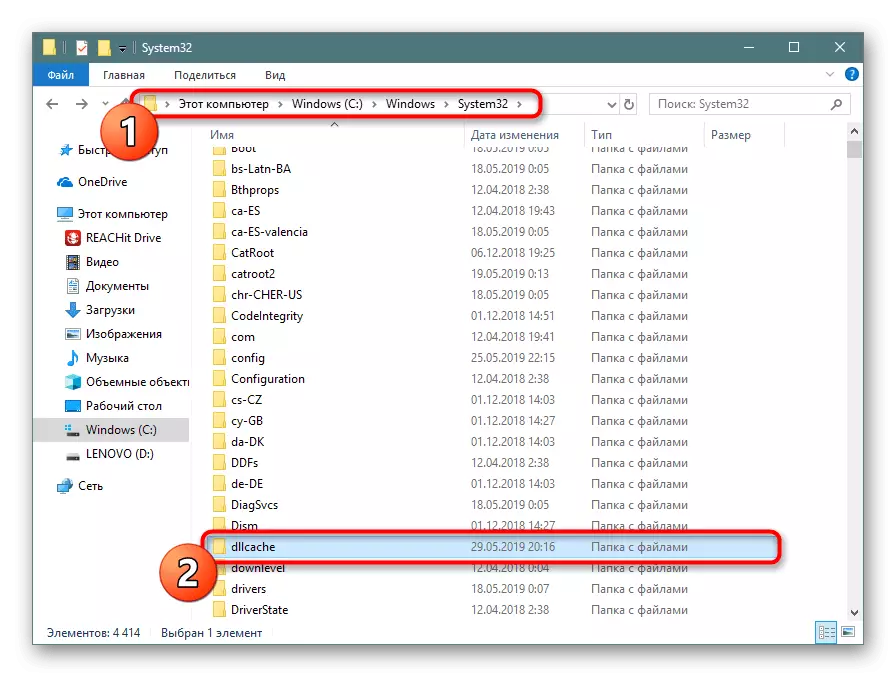
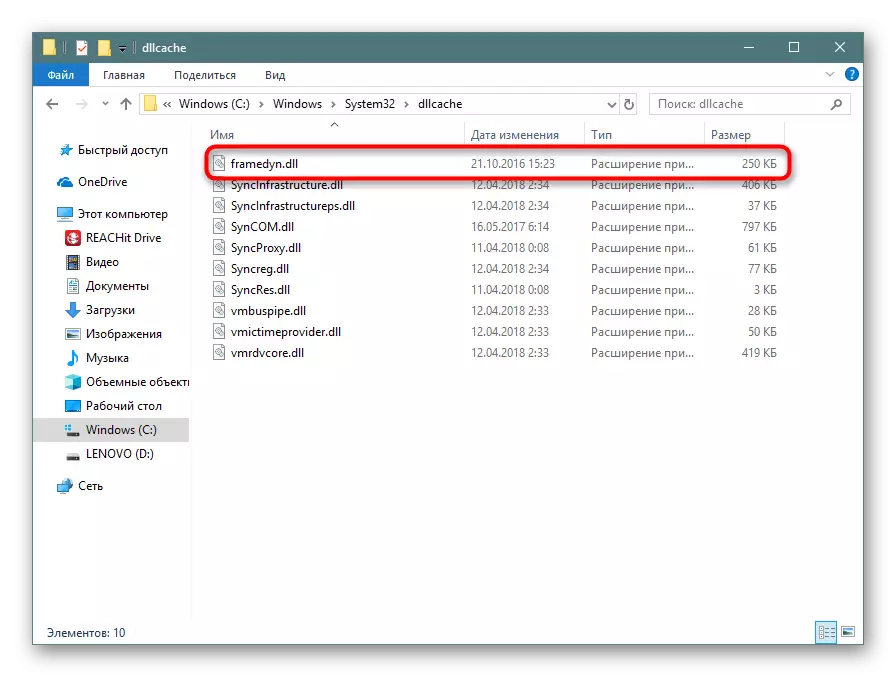
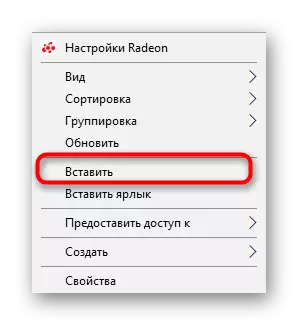
కావలసిన డైరెక్టరీ లేకపోతే, మీరు దాచిన ఫైళ్లు మరియు ఫోల్డర్లను ప్రదర్శించడానికి అవసరం. ఈ అంశంపై వివరణాత్మక సూచనలను ఈ క్రింది లింక్లో మా ఇతర అంశాలలో చూడవచ్చు.
మరింత చదువు: Windows లో దాచిన ఫోల్డర్లను ప్రదర్శిస్తుంది
ఈ ఫోల్డర్ ఎల్లప్పుడూ అన్ని వద్ద ఉనికిలో లేదు, ఇది OS సెట్టింగుల నుండి నేరుగా ఆధారపడి ఉంటుంది. అదనంగా, అవసరమైన వస్తువు అక్కడ కనుగొనబడలేదు, కాబట్టి మేము సమస్యను పరిష్కరించడానికి క్రింది మార్గాల్లో మిమ్మల్ని పరిచయం చేయమని సిఫార్సు చేస్తున్నాము.
పద్ధతి 3: మాన్యువల్ జోడించడం DLL
మీరు framedyn.dll ను డౌన్లోడ్ చేసుకోవచ్చు మరియు సిస్టమ్ ఫోల్డర్కు మిమ్మల్ని జోడించగల అనేక మూడవ పక్ష సైట్లు ఉన్నాయి. అయితే, ఈ పద్ధతి అమలు చేసినప్పుడు, వివిధ వైరస్లు వాటిని కింద ముసుగు ఎందుకంటే మీరు ముఖ్యంగా జాగ్రత్తగా మరియు అన్ని ఫైళ్లను తనిఖీ చేయాలి. మరో రచయిత నుండి ఒక ప్రత్యేక వ్యాసంలో వేగంగా వస్తువులను తనిఖీ చేయడం గురించి మేము చదువుతాము.
మరింత చదవండి: ఆన్లైన్ తనిఖీ వ్యవస్థ, ఫైళ్లు మరియు వైరస్లు లింకులు
- డౌన్లోడ్ చేసిన తరువాత, ఫైల్ యొక్క స్థానానికి వెళ్లి దానిని కాపీ చేయండి లేదా "కట్" ఫంక్షన్ను వాడండి, తద్వారా అంశం కదిలే తర్వాత ఒకే స్థలంలో ఉండదు.
- ఇప్పుడు మీరు పద్ధతి 2 లో చూస్తున్న మార్గం వెంట "System32" ఫోల్డర్కు వెళ్లండి.
- Ctrl + V లేదా PCM> "ఇన్సర్ట్" ద్వారా ఫైల్ను చొప్పించండి.
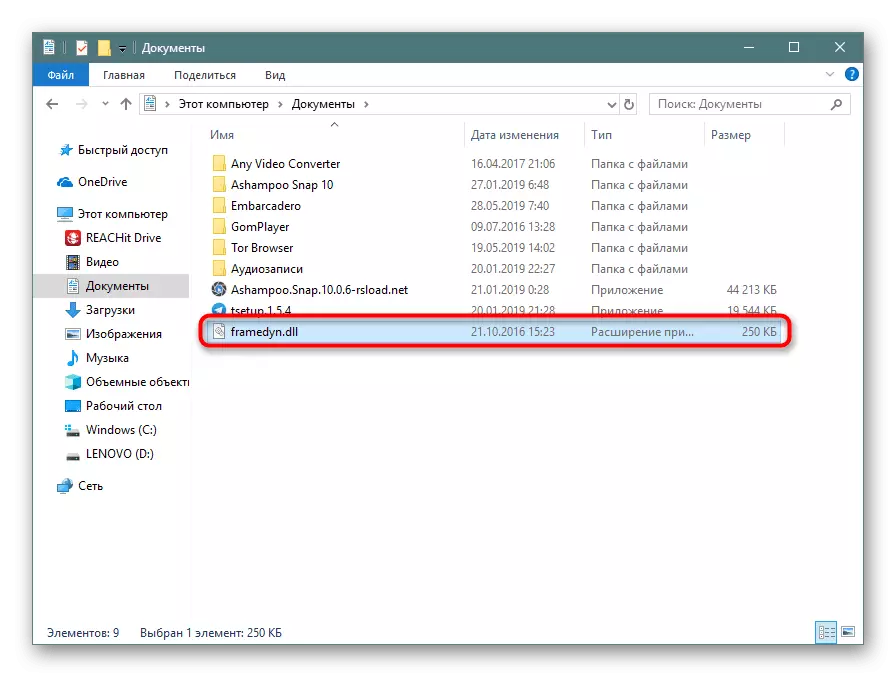
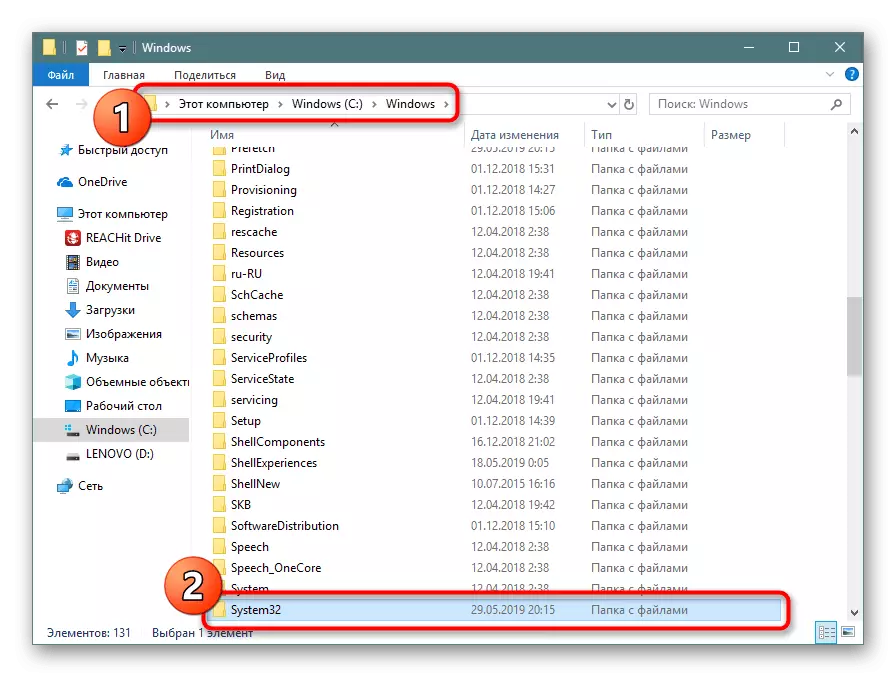
పద్ధతి 4: వ్యవస్థ ఫైళ్లను పునరుద్ధరించండి
మేము ఇప్పటికే ముందు వ్రాసినట్లుగా, fromedyn.dll ఒక సిస్టమ్ ఫైల్. ఈ కారణంగా, మీరు భాగాలతో సమస్యలను ఎదుర్కొంటున్న OS లో నిర్మించిన ఫంక్షన్ను ఉపయోగించవచ్చు మరియు వాటిని సరిచేస్తుంది. ఈ సందర్భంలో, అది తప్పిపోయిన ఫైల్ను మాత్రమే కాకుండా, పని యొక్క ఉనికిని మరియు సరియైన అన్ని ఇతర భాగాలను తనిఖీ చేస్తుంది. ఈ అంశంపై అన్ని సంబంధిత సమాచారం మా మాన్యువల్ లో వెతుకుతున్నప్పుడు, దిగువ లింక్లో కదిలేటప్పుడు.మరింత చదువు: Windows లో సిస్టమ్ ఫైళ్లను పునరుద్ధరించండి
పద్ధతి 5: విండోస్ పునరుద్ధరించు
అసలు విండోస్ స్థితి పునరుద్ధరించడం అంతర్నిర్మిత లేదా అదనపు నిధులను ఉపయోగించి నిర్వహిస్తుంది. దాదాపు అన్ని రికవరీ పాయింట్ ద్వారా పని, కాబట్టి మీరు ఒక బ్యాకప్ కాపీని సృష్టించాలి. అయితే, రికవరీ కోసం పద్ధతులు మరియు ఈ విధానాన్ని అమలు చేయవలసిన అవసరం లేకుండా. వాటిని అన్ని ఒక ప్రత్యేక మాన్యువల్ లో పెయింట్ చేయబడతాయి, ఇది మీరు సరైన ఎంపికను ఎంచుకోవడానికి మరియు సూచనలను అనుగుణంగా నిర్వహించడానికి అనుమతిస్తుంది.
మరింత చదవండి: Windows పునరుద్ధరణ ఎంపికలు
ఇప్పుడు మీరు fromedyn.dll లైబ్రరీ తో లోపం దిద్దుబాటు ఎంపికలు తెలిసిన మరియు మీరు ప్రస్తుత పరిస్థితి అత్యంత అనుకూలంగా ఉంటుంది ఒక ఎంచుకోవచ్చు.
